ট্যাব কী এর ব্যবহার
আজ আমরা জানবো কিভাবে কম্পিউটার এর ট্যাব কী ব্যবহার করতে হয় । কিবোর্ড এর বাম হাতের Caps Lock এর উপরের যে বাটন, সেটিই ট্যাব এবং এর কাজ অনেক । আমরা মোবাইল ডিভাইস এ ট্যাব নিয়ে আলোচনা করছিনা, কম্পিউটার কিবোর্ড এর ট্যাব কি নিয়ে আলোচনা করছি। তো চলুন দেখে নেয়া যাক এর ব্যসিক ব্যবহার গুলো ।
ট্যাব এর ব্যবহার
নিচের ছবিতে আমরা ট্যাপ কি কে দেখানোর চেস্টা করেছি । এটি কিবোর্ড এর বাম পাশে Caps Lock কি এর উপরে থাকে সাধারনত । এবার চলুন এর কাজ গুলো একে একে দেখে নেয়া যাক ।
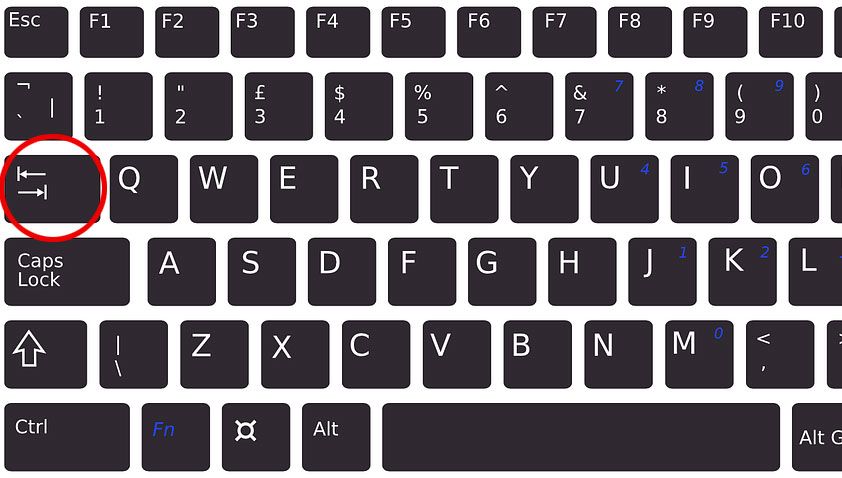
ট্যাব কী এক এক প্রগ্রাম ভেদে এক এক রকম কাজ করে । তবে ট্যাব কী এর সাধারন কাজ হচ্ছে যে কোন প্রোগ্রাম এর বিভিন্য বাটন গুলোতে সুইচ করা কিংবা বিভিন্য সেকসন এ পয়েন্টার মুভ করা বা একটিভ করা ।
Shift + Tab
সাধারন ভাবে ট্যাব কি যে কাজ গুলো করে যেটার ই রিভার্স কাজ করে । যেমন ধরুন এমনিতেই কিবোর্ড থেকে Tab key প্রেস করলে শুরু থেকে অর্থাৎ বাম থেকে একে একে ডান দিকে সিলেক্ট করতে করতে যাবে । কিন্তু Shift Tab Key প্রেস করলে ঠিক উলটা কাজ করবে।
যেমন এবার উপারের উদাহরন ই যদি বলি, তো এবার লাস্ট যেটা সিলেক্ট ছিলো বা একটিভ ছিলো, তার বাম পাশের গুলো সিলেক্ট বা একটিভ করতে থাকবে । এবং এবার ডান থেকে বামের দিকে সিলেক্ট করতে করতে যাবে ।
আবার Windows Key ও Alt Key এর সাথে যুক্ত হবে কিছু সর্টকাট এর কাজ ও করা যায় ট্যাব কি দিয়ে । শুরুতেই keyboard shortcut গুলো দেখে নেয়া যাক ।
Alt + Tab Key
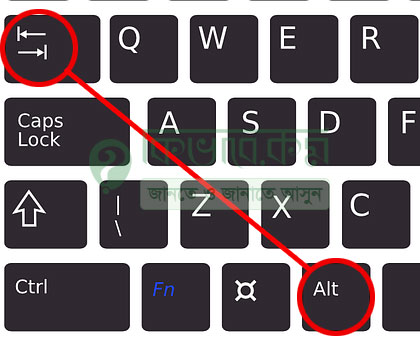
উইন্ডোজ কম্পিউটার এ Alt + Tab key ( Alt কি চেপে ধরে রেখে Tab কি চাপা ) চাপলে দেখবেন যে আপনার পিসিতে একটিভ ডেক্সটপ এ যে কয়টি উইন্ডো আছে, সবগুলো দেখা যাচ্ছে ।
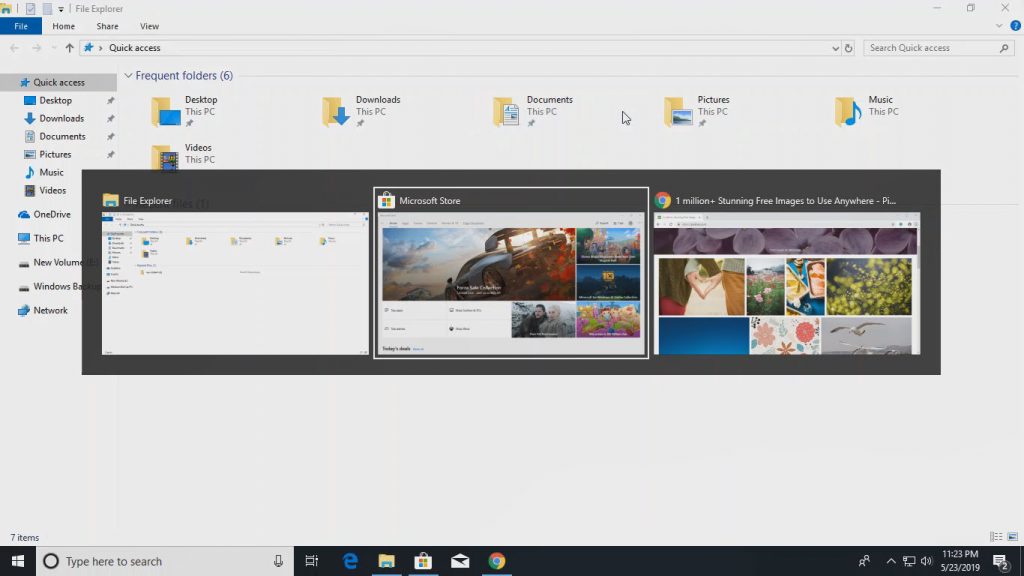
Window + Tab key
উইন্ডোজ কম্পিউটার এর উইন্ড কি চেপে ট্যাব কি চাপলে নিচের মতো পাবেন । আপনার কারেন্ট ডেক্সটপ এর সবকটি ওপনে উইন্ডো এবং উইন্ডোজ এর ডিফল্ট ওয়েব ব্রাউজার Edge এর কিছু হিস্ট্রি । এবার শুধু ট্যাব কি চেপে সেগুলো সুইচ করতে পারবেন ।
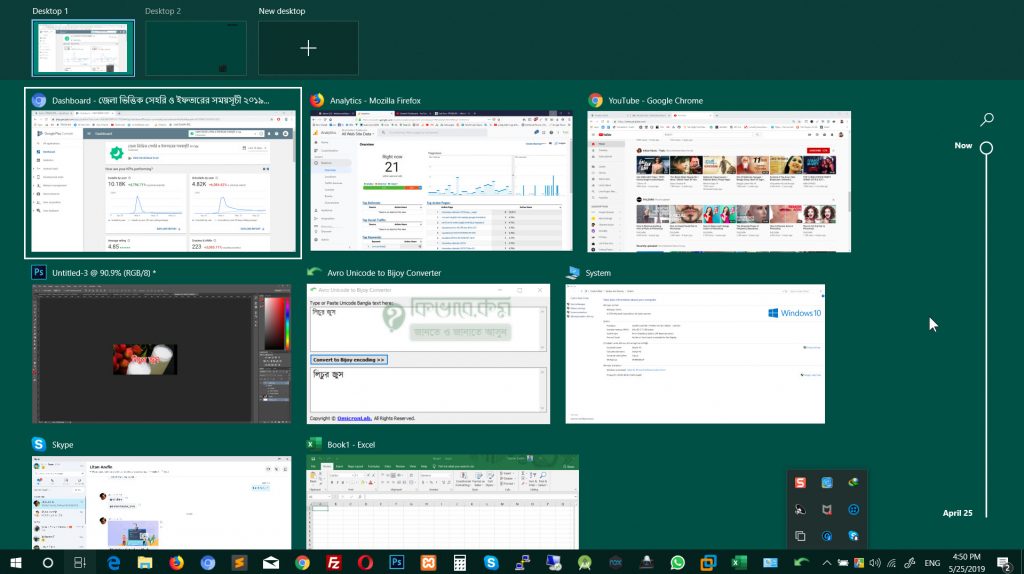
Ctrl + Tab key
যে সব প্রোগ্রাম এ একাধিক ট্যাব থাকে যেমন ওয়েব ব্রাউজার কিংবা ফটোশপ, সেই ট্যাব গুলো সুইচ করার জন্য Ctrl + Tab কী ব্যবহার করা হয় । ধরুন আপনার ওয়েব ব্রাউজার এ ফেসবুক ও জিমেইল একই সাথে খোলা আছে । এবং এখন আপনি আছেন ফেসবুক এ । কিবোর্ড থেকে Ctrl + Tab কী চাপুন, দেখবেন আপনি জিমেইল এ চলে গেছেন ।
এক্সেল এ tab Key এর ব্যবহার
Microsoft Office প্রগ্রাম এর এক্সেল প্রগ্রাম এ ট্যাব কি ব্যবহার করে ডাটা প্রবেস করানোর কাজ করা যায় খুব সহজেই । ধরুন আপনি এক্সেল ওয়ার্ক সিটের প্রথম সেল এ কার্সর পয়েন্টার রেখে কিছু লিখছেন । এবার ডান পাশের ঘরে যাবার জন্য tab key চাপুন । দেখবেন কার্সর চলে গেছে পরের সেল এ । অনেকে হয়তো ভাবছেন, সেটা তো অ্যারো কি দিয়েও করা যায় কিংবা মাউচ পয়েন্টার দিয়েও ।
কিন্তু মজার বিষয় হল এক্সেল এ ট্যাব কি ব্যবহার করে ধরুন আপনি একটি সারির সবকটি সেলে ডাটা প্রবেশ করালেন । এবার আপনার কার্সর আবার পরের রো এর প্রথম সেলে নিয়ে যাবার দরকার । ট্যাব কি ব্যবহার করলে শুধু Enter চাপুন কিবোর্ড থেকে । দেখবেন চলে গেলে পরের রো এর প্রথম সেলে, কিংবা আপনি যেখান থেকে শুরু করেছিলেন আগের রো তে তার ঠিক নিচের সেলে ।
MS word এ ট্যাব কী এর ব্যবহার
বাই ডিফল্ট, এম এস ওয়ার্ড এ ট্যাব কি এক বার প্রেস করলে হাপ ইন্স করে কার্সর ডান দিসে সরে যায় । তবে কাস্টম ট্যাব কি ও সেট করে নেয়া যায় ওয়ার্ড প্রগ্রাম এ । সে নিয়ে আলাদা একটি টিউটোরিয়াল ই বানাবো আশা করি সামনে কোন একদিন ।
ট্যাব কি নিয়ে আসলে আরো অনেক কিছুই বলা যায় । কিন্তু সবগুলো এখানে আলোচনা করা সম্ভব না । বেসিক বিষয় গুলো নিয়ে আলোচনা করেছি এখানে । বাকি গুলো নিজেরাই ট্রায় করে দেখুন । আশা করি নিজেরাই আবিষ্কার করতে পারবেন ।

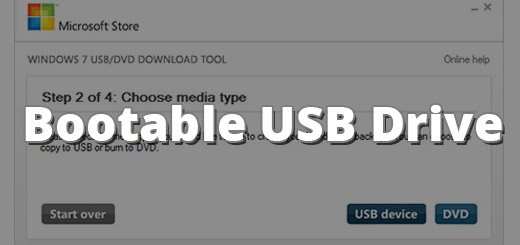
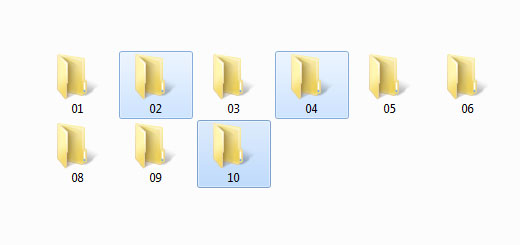






ভাই আমি কম্পিউটারে ফটো ইডিট করবো ।
তো কিবোর্ড এ কোন কোন বাটন চাপতে হয় তাতো জানিনা..
আমাকে যদি বলতেন কিভাবে…।
কম্পিউটার এ ছবি এডিট করতে হলে কিছু সফটওয়ার ব্যবহার করতে হয় । তার মধ্যে পেইন্ট ডিফল্ট সফটওয়ার, দেখে নিন কিভাবে পেইন্ট দিয়ে ছবি এডিট করা যায় @ Paint দিয়ে photo edit করবো কিভাবে https://kivabe.com/?p=7361
আর আরো বিস্তারিত আকারে ছবি এডিটিং শিখতে চাইলে শুরু করতে পারেন ফটোশপ @ https://kivabe.com/topic/%e0%a6%ab%e0%a6%9f%e0%a7%8b%e0%a6%b6%e0%a6%aa/